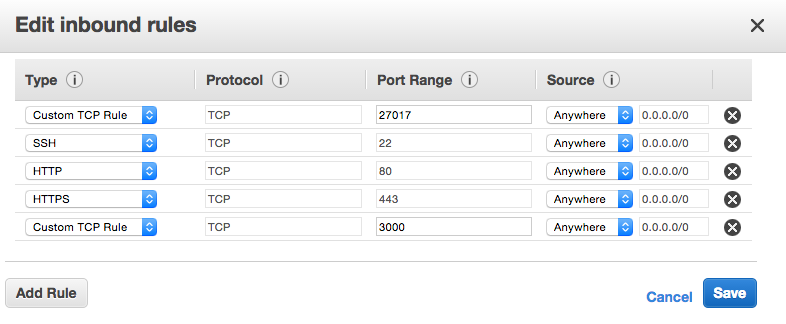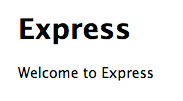下準備(AWSコントロールパネル)
Amazon LinuxでEC2インスタンスを作成。
対象インスタンスのSecurity Group設定でポート3000番を開けておいてください。
インスタンスにnode.jsをセットアップ
sshで対象のインスタンスにログインし、下記コマンドを順番に実行していきます。
yumのアップデート
$ sudo yum update
必要なパッケージをyumからインストール
$ sudo yum install git gcc-c++ make openssl-devel
nvmをgitリポジトリからclone
$ git clone git://github.com/creationix/nvm.git .nvm
~/.bash_profileに設定を追加
$ vi ~/.bash_profile
$ source ~/.nvm/nvm.sh
// sudoで実行した際、nodeのバージョンを合わせる
$ alias sudo='sudo env PATH=$PATH:$NVM_BIN'
インストール可能なnode.jsのバージョンの一覧を確認
(今回はnode.js v0.12.0のインストールを例にします。)
$ nvm ls-remote
nvmからnode.jsをインストール
$ nvm install v0.12.0
念のためバージョンが正しいか確認
$ node -v
nvmのデフォルトバージョンを定義
$ nvm alias default v0.12.0
expessアプリケーションを作成
express generatorをインストール
$ sudo npm install express-generator -g
expressアプリケーションを作成(myappは任意の名称)
$ express myapp
アプリケーションフォルダに移動してnpmパッケージをインストール
$ cd myapp && sudo npm install
expressを起動
$ node ./bin/www
ブラウザから確認
http:[インスタンスのIPアドレス]:3000
上記webページにアクセスすると、expressアプリケーションのページが表示されます。
おまけ:デーモン化
foreverをインストール
$ sudo npm install forever -g
expressアプリケーションをデーモン化して起動
$ cd bin
$ sudo forever start www
以上でデーモン化は完了です。
デーモン化を辞めたい時は、下記コマンドを実行してください。
$ sudo forever stop www